Как заставить Skype на Android работать на полную
Skype входит в число самых популярных приложений в мире для Android. Всё большее количество людей пользуется Skype на своих мобильных устройствах, чтобы всегда оставаться на связи. Вы наверняка хотели бы знать обо всех важных функциях приложения, которым вы так часто пользуетесь. Поэтому предлагаем вам познакомиться с полезными советами по использованию Skype, которые помогут вам быстрее, дешевле и интереснее совершать звонки при помощи вашего устройства на базе Android!
1. Звонки через Skype с использованием основного списка контактов
А знаете ли вы, что совершить звонок через Skype можно напрямую из основного списка контактов телефона, не запуская само приложение Skype? Нажмите и удерживайте имя абонента до появления контекстного меню, а потом выберите функцию звонка через Skype. Вот, как это делать:
2. Видеозвонок Skype близкому человеку одним нажатием кнопки
Создайте для вашего близкого человека ярлык в главном меню телефона* и установите видеозвонок через Skype в качестве действия «по умолчанию». После этого одно нажатие на ярлык позволит вам совершить видеозвонок. Улыбнитесь!
3. Экономьте на международных звонках, установив Skype в качестве канала связи «по умолчанию»
Звонки через Skype стоят очень дешёво, поэтому пройдитесь по своему списку контактов и установите Skype в качестве канала связи „по умолчанию“ для всех международных номеров. Теперь, когда вы захотите пообщаться, ваш звонок будет осуществляться через Skype.
Если вы не находитесь онлайн, Skype автоматически осуществит вход в сеть и наберет номер для вас.
4. Обменивайтесь видеороликами, фотографиями и файлами любого размера
Выберите фотографию, видеоролик или иной файл, которые вы хотите отправить, и нажмите «Share via Skype». Приложение Skype откроется автоматически. Затем выберите абонентов из списка контактов, с которыми вы хотите поделиться файлами, и нажмите „Send“ для отправки. Всё готово! Мы подготовили для вас два примера того, как можно передать любимые фотографии:
5. Принимайте видеоролики и другие файлы посредством Skype
Вы также можете принимать файлы любого размера через Skype — даже по несколько файлов за один раз. Когда кто-то пытается отправить вам файл, просто нажмите «Accept», чтобы начать загрузку. Затем выберите „Open“, чтобы просмотреть видеоролик или другой полученный файл. Все принятые файлы будут храниться в папке загрузок.
6. Наполни видеозвонки новыми красками
Это очень простой способ, который позволяет сделать видеозвонки более интерактивными. Дважды кликните по вашему изображению на экране и переключите активную камеру. Также эту функцию можно осуществить и по-другому: с помощью входа в меню и нажатия кнопки „swap camera“.
7. Организуйте групповой чат для любого количества участников
Хотите пригласить к общению в чате Skype дополнительных участников? Для этого выберите пункт «Add» в контекстном меню и добавьте нужное вам количество дополнительных участников чата (их количество не ограничено). Используя меню, расположенное в верхней части экрана, вы можете управлять составом участников чата, а также создавать темы для общения.
8. Напечатали что-то не то?
Теперь не нужно набирать сообщение заново или извиняться за опечатку. Достаточно совершить длительное нажатие на отправленном сообщении и отредактировать его.
9. Хотите чего-то большего?
Вы можете создать ярлык для любого пункта контекстного меню Skype. Сделайте длительное нажатие на имени абонента в списке контактов телефона, чтобы увидеть доступные действия — например, „Skype Call“ или „Video Call“. Затем выберите функцию, которую хотите использовать, и готово!
10. В вашем телефоне ещё нет Skype?
Тогда загрузите последнюю версию Skype для Android через Google Play, Skype.com/m



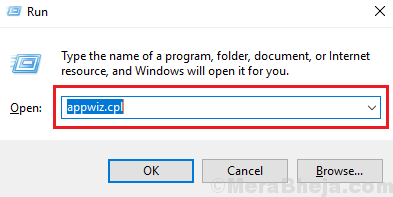

Комментарии 0